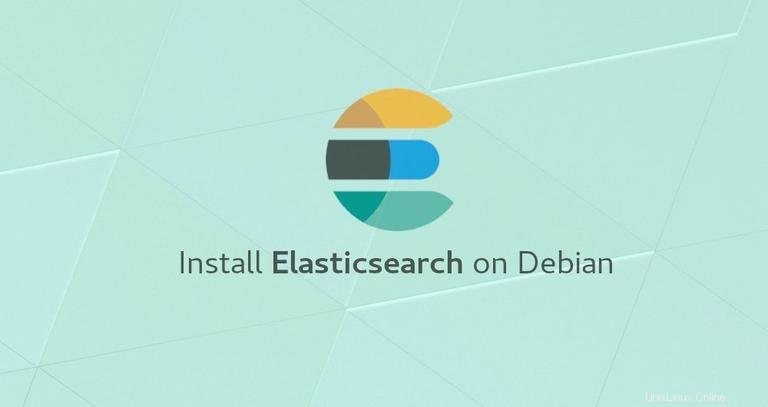
Elasticsearch je open-source distribuovaný fulltextový vyhledávací a analytický nástroj. Podporuje operace RESTful a umožňuje vám ukládat, vyhledávat a analyzovat velké objemy dat v reálném čase.
Elasticsearch je jedním z nejpopulárnějších vyhledávačů využívajících aplikace, které mají složité požadavky na vyhledávání, jako jsou velké obchody elektronického obchodu a analytické aplikace.
Tento tutoriál vás provede procesem instalace Elasticsearch na Debian 9.
Předpoklady #
Abyste mohli instalovat balíčky na svůj server Debian, musíte být přihlášeni jako uživatel s právy sudo.
Instalace Elasticsearch #
Nejjednodušší způsob, jak nainstalovat Elasticsearch na Debian, je přes oficiální úložiště Elasticsearch. V době psaní tohoto článku je nejnovější verze Elasticsearch 7.0.0 a vyžaduje, aby byla v systému nainstalována Java 8.
Začněte aktualizací indexu balíčků a instalací apt-transport-https balíček, který je nezbytný pro přístup k úložišti přes HTTPS:
sudo apt updatesudo apt install apt-transport-https
Nainstalujte OpenJDK 8:
sudo apt install openjdk-8-jdkOvěřte instalaci Java vytištěním verze Java:
java -versionVýstup by měl vypadat nějak takto:
openjdk version "1.8.0_181"
OpenJDK Runtime Environment (build 1.8.0_181-8u181-b13-2~deb9u1-b13)
OpenJDK 64-Bit Server VM (build 25.181-b13, mixed mode)
Dalším krokem je přidání úložiště Elasticsearch.
Importujte veřejný klíč úložiště pomocí následujícího wget příkaz:
wget -qO - https://artifacts.elastic.co/GPG-KEY-elasticsearch | sudo apt-key add -
Výše uvedený příkaz by měl vypsat OK což znamená, že klíč byl úspěšně importován a balíčky z tohoto úložiště budou považovány za důvěryhodné.
Dále přidejte úložiště Elasticsearch do systému spuštěním:
sudo sh -c 'echo "deb https://artifacts.elastic.co/packages/7.x/apt stable main" > /etc/apt/sources.list.d/elastic-7.x.list'7.x v příkazu výše s verzí, kterou potřebujete. Aktualizujte index balíčků a nainstalujte nástroj Elasticsearch:
sudo apt updatesudo apt install elasticsearch
Po dokončení procesu instalace spusťte a povolte službu pomocí následujících příkazů:
sudo systemctl enable elasticsearch.servicesudo systemctl start elasticsearch.service
Chcete-li ověřit, že Elasticsearch běží, odešlete požadavek HTTP na port 9200 na localhost pomocí následujícího curl příkaz:
curl -X GET "localhost:9200/"Výstup by měl vypadat takto:
{
"name" : "stretch",
"cluster_name" : "elasticsearch",
"cluster_uuid" : "Nj2W3PswRuWvJW8JG75O1Q",
"version" : {
"number" : "7.0.0",
"build_flavor" : "default",
"build_type" : "deb",
"build_hash" : "b7e28a7",
"build_date" : "2019-04-05T22:55:32.697037Z",
"build_snapshot" : false,
"lucene_version" : "8.0.0",
"minimum_wire_compatibility_version" : "6.7.0",
"minimum_index_compatibility_version" : "6.0.0-beta1"
},
"tagline" : "You Know, for Search"
}
Spuštění služby může trvat 5–10 sekund. Pokud vidíte curl: (7) Failed to connect to localhost port 9200: Connection refused , počkejte několik sekund a zkuste to znovu.
Chcete-li zobrazit zprávy zaznamenané službou Elasticsearch, použijte příkaz níže:
sudo journalctl -u elasticsearchA je to. Elasticsearch byl nainstalován na váš server Debian.
Konfigurace Elasticsearch #
Data Elasticsearch jsou uložena v /var/lib/elasticsearch adresář. Konfigurační soubory jsou umístěny v /etc/elasticsearch a možnosti spouštění Java lze konfigurovat v /etc/default/elasticsearch soubor.
Ve výchozím nastavení je Elasticsearch nakonfigurováno tak, aby naslouchalo pouze na localhost. Pokud klient připojující se k databázi také běží na stejném hostiteli a nastavujete cluster s jedním uzlem, nemusíte povolovat vzdálený přístup.
Vzdálený přístup #
Po vybalení Elasticsearch neimplementuje ověřování, takže k němu může přistupovat kdokoli, kdo má přístup k HTTP API. Pokud chcete povolit vzdálený přístup k vašemu serveru Elasticsearch, budete muset nakonfigurovat bránu firewall a povolit přístup k portu Elasticsearch 9200 pouze důvěryhodným klientům.
Pokud používáte UFWas svůj nástroj brány firewall, spusťte následující příkaz, abyste umožnili posouzení na portu 9200 ze vzdálené důvěryhodné IP adresy:
sudo ufw allow from 192.168.100.20 to any port 9200192.168.100.20 s vaší vzdálenou IP adresou. Jinak, pokud používáte obyčejné staré iptables, spusťte:
sudo iptables -A INPUT -p tcp -s 192.168.100.20 --dport 9200 -j ACCEPTJakmile je váš firewall nakonfigurován, dalším krokem je upravit konfiguraci a nastavit Elasticsearch, aby naslouchal externím připojením.
Chcete-li tak učinit, otevřete elasticsearch.yml konfigurační soubor:
sudo nano /etc/elasticsearch/elasticsearch.yml
Vyhledejte řádek, který obsahuje network.host , zrušte jeho komentář a změňte hodnotu na 0.0.0.0 :
network.host: 0.0.0.0
Pokud máte na svém počítači více síťových rozhraní, můžete zadat IP adresu rozhraní, která způsobí, že Elasticsearch bude naslouchat pouze na určeném rozhraní.
Restartujte službu Elasticsearch, aby se změny projevily:
sudo systemctl restart elasticsearchV tomto okamžiku byste měli být schopni se připojit k serveru Elasticsearch ze svého vzdáleného umístění.